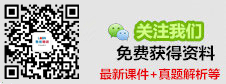您的当前位置:鲁班培训-一建培训,二建培训,监理,注册安全工程师等 > 新闻资讯 > 考试动态2 >
郑州大学远程教育网上考试系统使用手册
作者:河南鲁班培训 来源:未知 浏览: 添加日期:2018-04-13
郑州大学现代远程教育学院网上考试系统用户使用手册
| 文档编制人 | 审核人 | 项目经理 |
| 黄欢 | 马娟 | 马娟 |
1 登录/退出系统
1.1 登陆
网上考试平台学生登陆需要从郑州大学现代远程教育支撑平台中跳转。在浏览器地址栏中输入http://dls.zzu.edu.cn/,进入郑州大学现代远程教育支撑平台,在页面的登录框点击“登陆”按钮,郑州大学现代远程教育支撑平台首页登录如下图所示: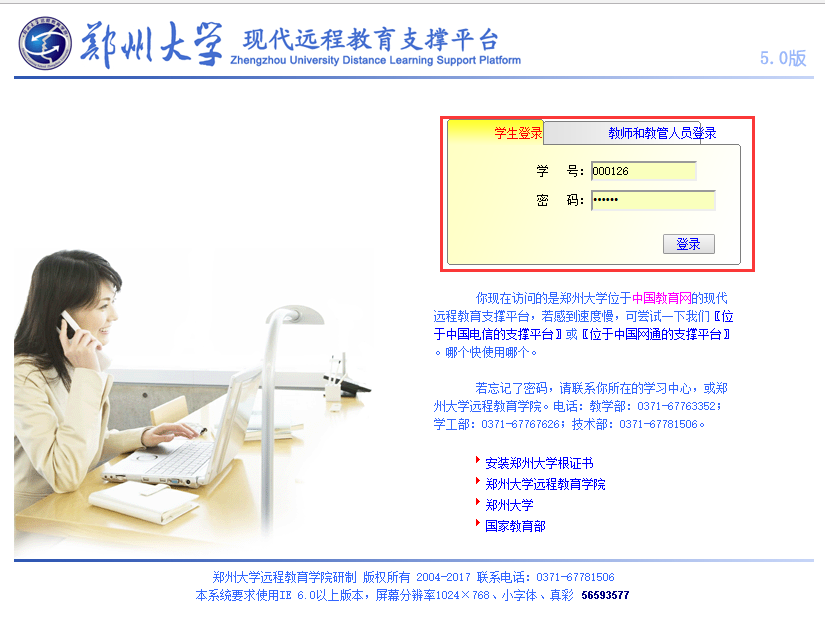

进入系统后,在系统左侧菜单栏中选择“考试模拟练习”,进入网上考试系统,如下图所示:
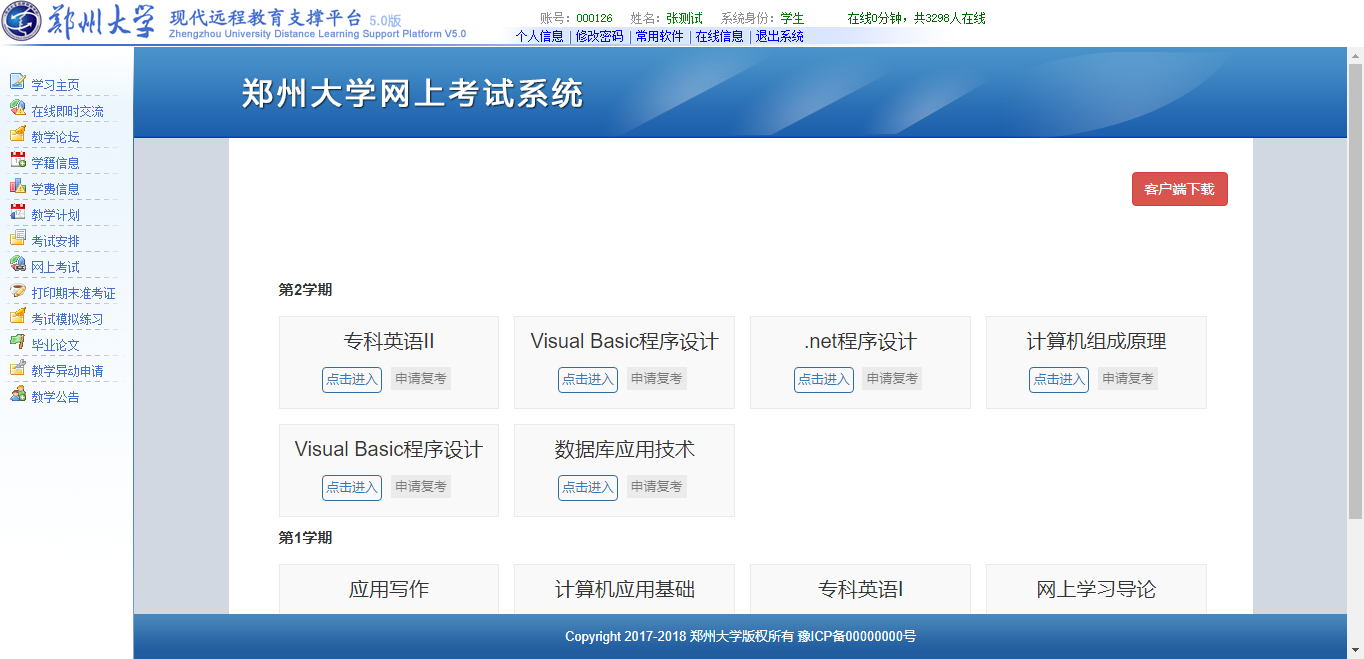
1.2 退出
登录成功后如需退出系统,单击页面上方退出系统按钮退出。如下图所示: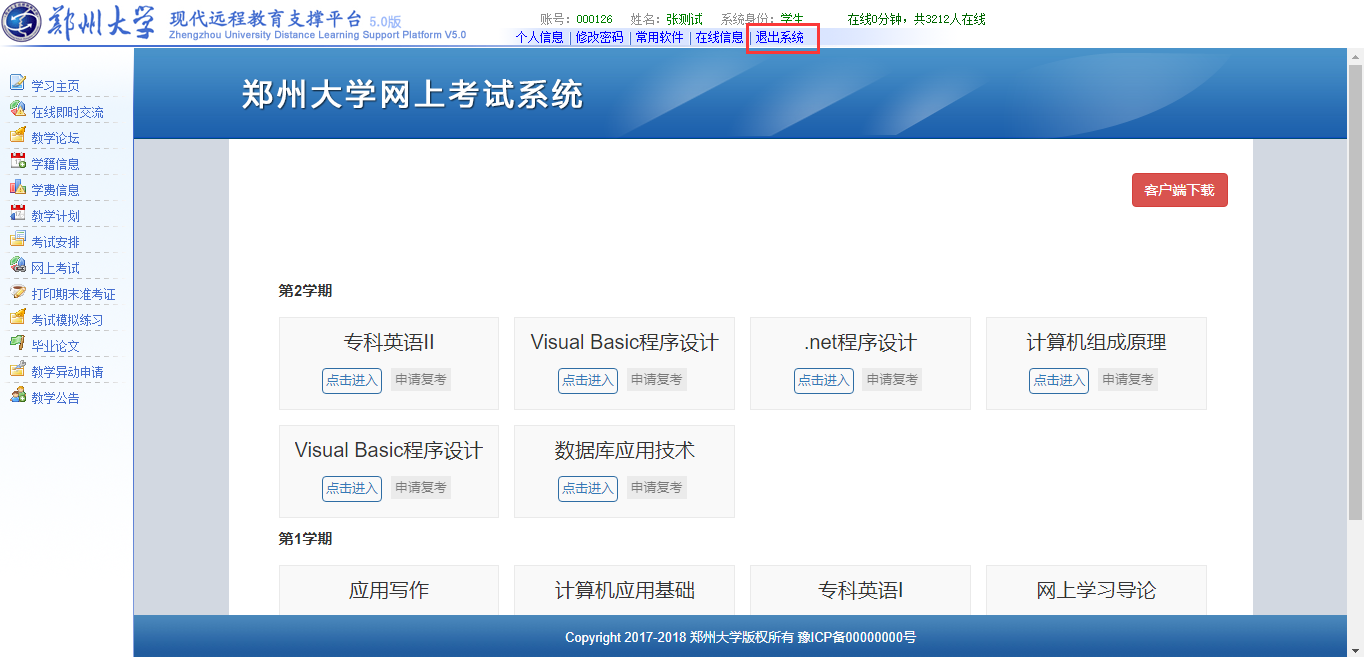
2 各系统详细使用说明
系统主要分为两大部分,“在线练习”页面和“在线考试”。在线练习部分采用网页形式进行,在线考试需要下载客户端并安装,在客户端内进行考试。首页如下图所示,有学生课程列表和客户端下载功能。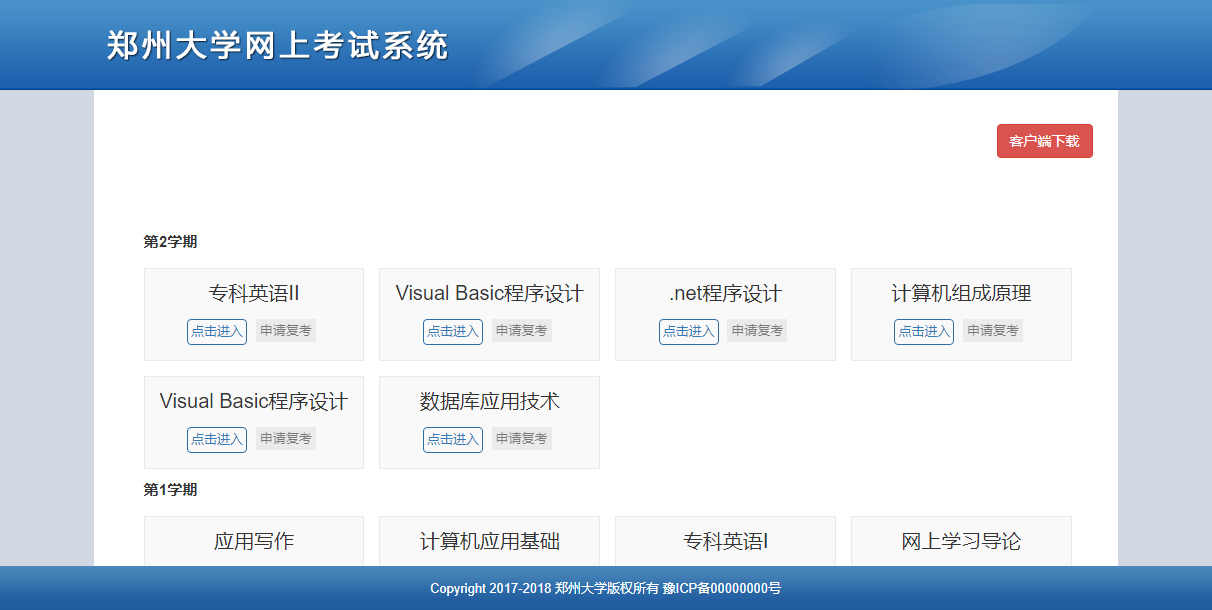
在线练习页面主要包括“练习题库”、“错题库”、“收藏题库”和“模拟考试”四部分,如下图所示:
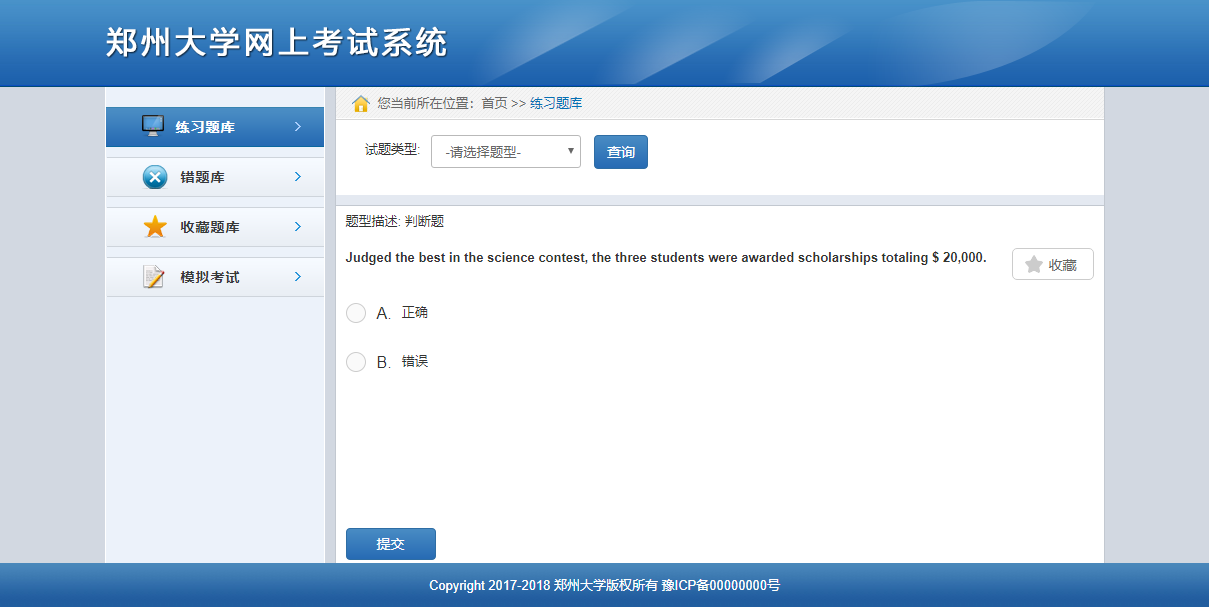
在线考试主要通过客户端登陆后进行考试,如下图所示:
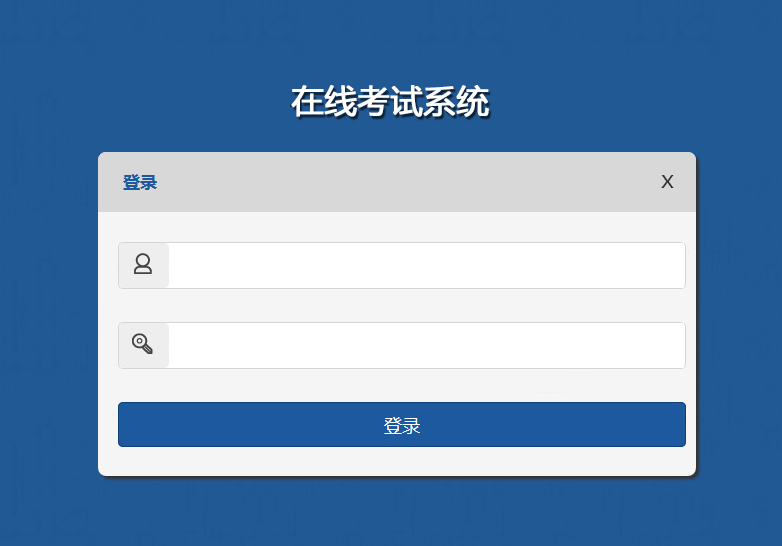
2.1 在线练习
在线练习是为了学生对需要进行考试的课程进行试题练习。首页选择课程【点击进入】进入课程练习。如下图所示: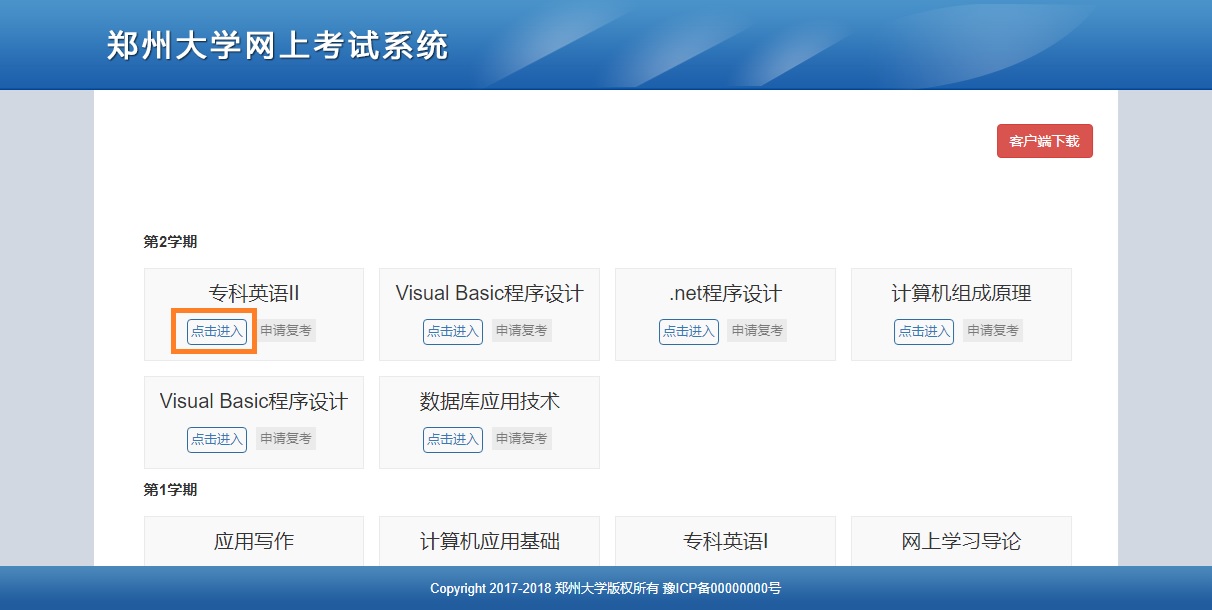
进入练习页面后可通过点击【首页】按钮返回课程列表。如下图所示:
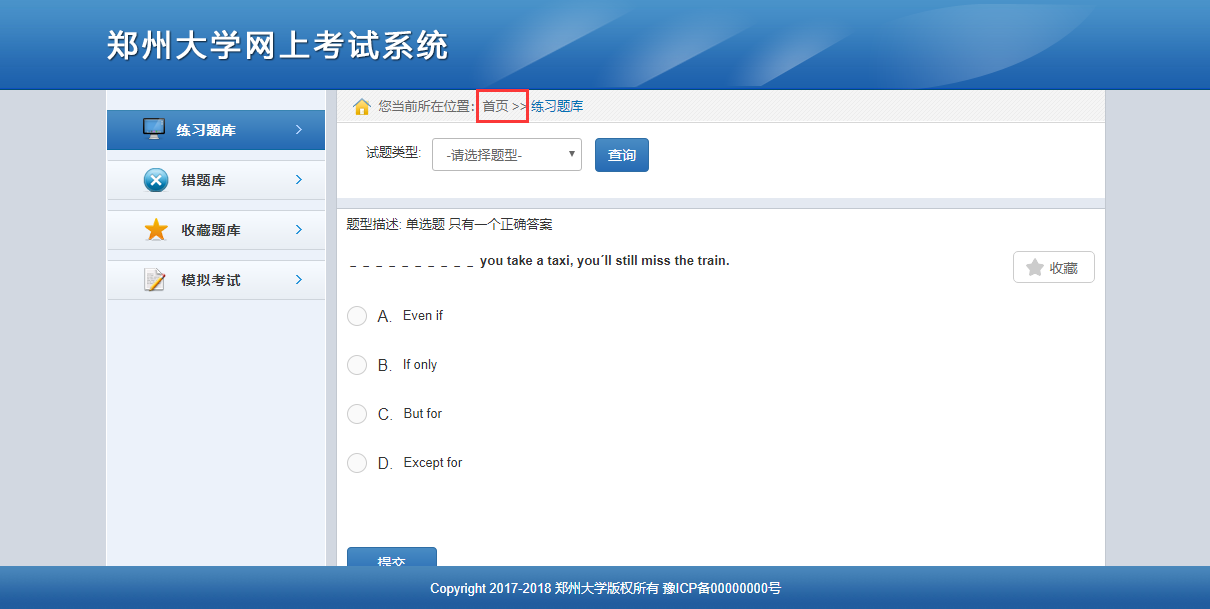
2.1.1 练习题库
练习题库采用单题练习的形式进行试题练习,可通过点击【上一题】【下一题】进行试题切换。。试题练习可随机进行答题或通过上方的试题类型下拉菜单选择题型后点击【查询】筛选,针对某一类题型进行练习。如下图所示: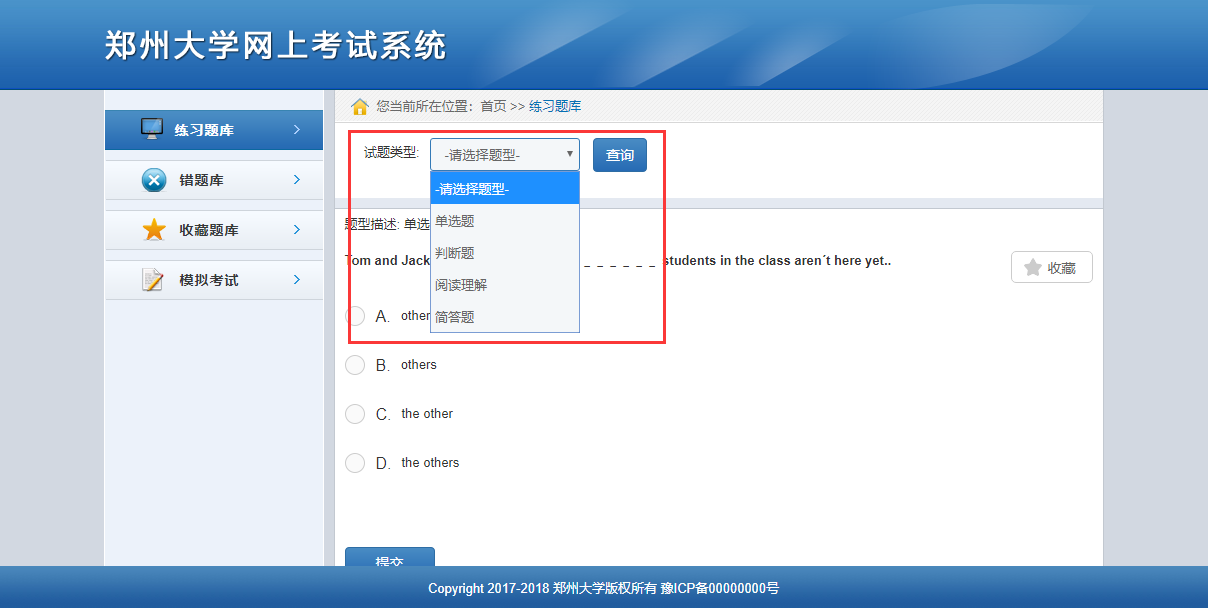
答完当前试题后点击【提交】,客观题系统会自动判断答案,并给出正确选项。主观题答题后可查看正确答案。
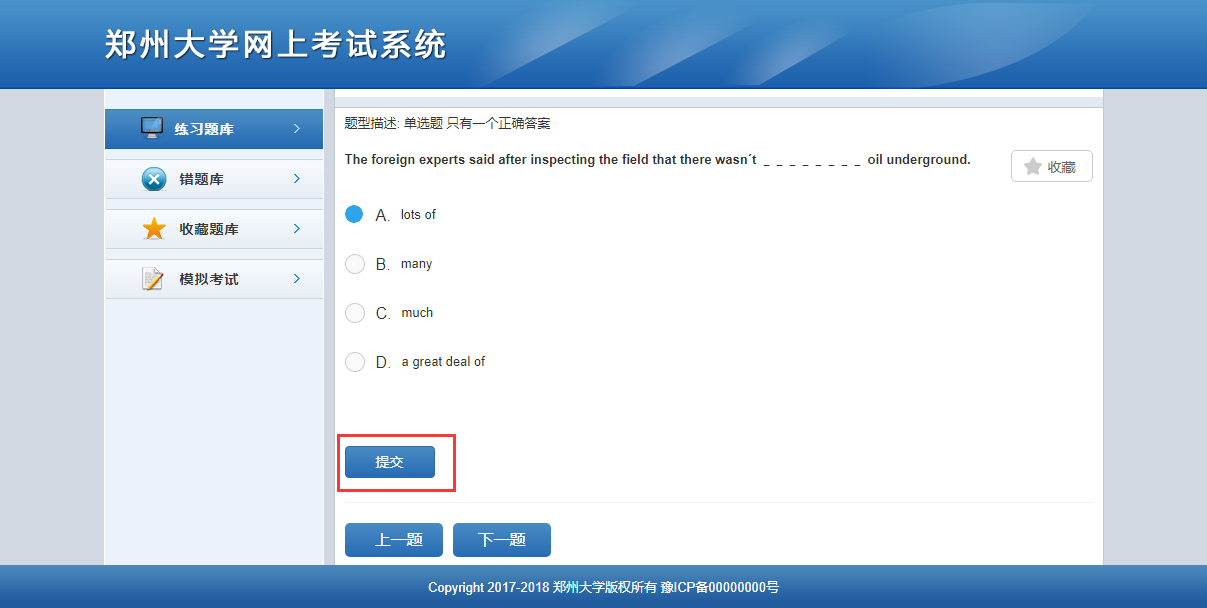
学生答完试题后可点击【查看详解】查看试题解析:
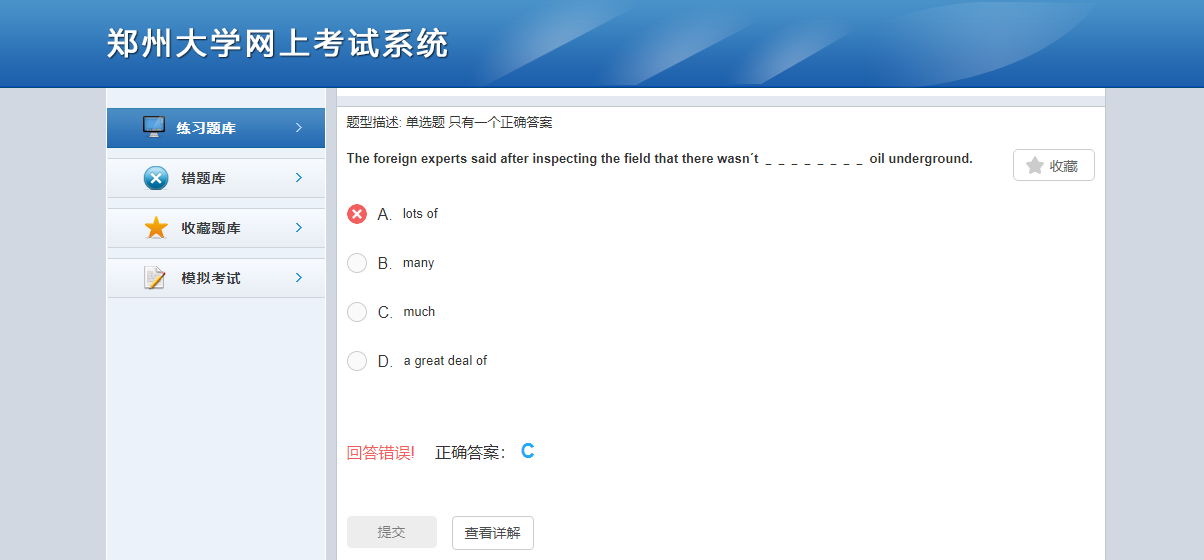
2.1.2 错题库
学生在试题练习过程中,如出现答错的情况,回答错误的试题会自动存入错题库中,供学生反复练习。如学生两次回答正确,该道试题自动从错题库中删除。错题库练习采用单题练习形式,可通过点击【上一题】【下一题】进行试题切换。如下图所示: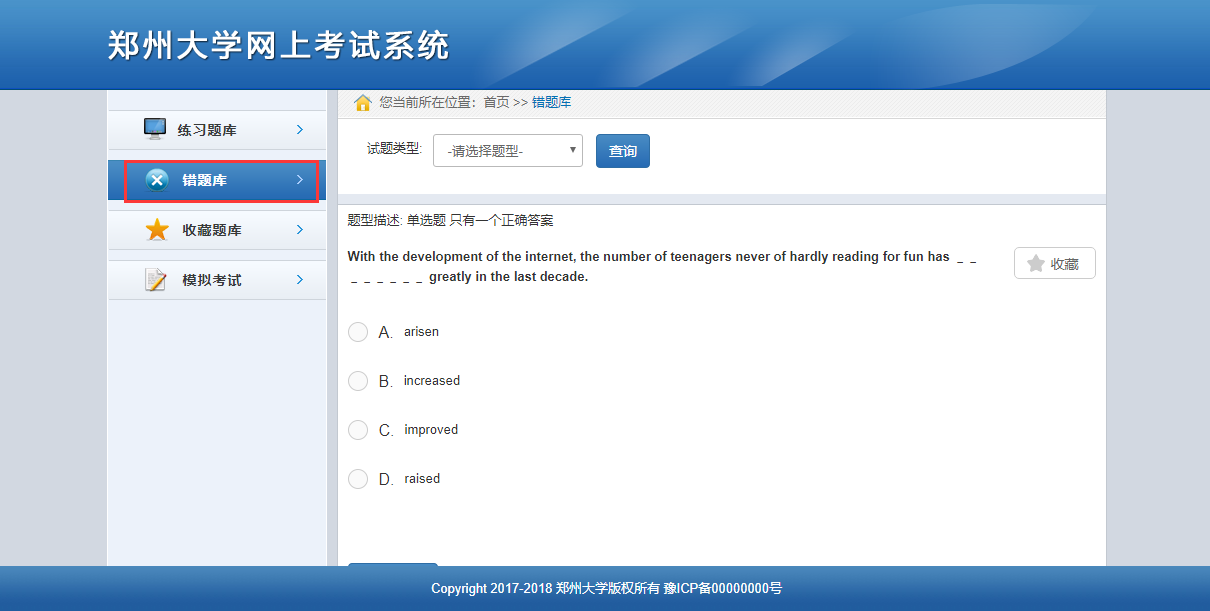
2.1.3 收藏题库
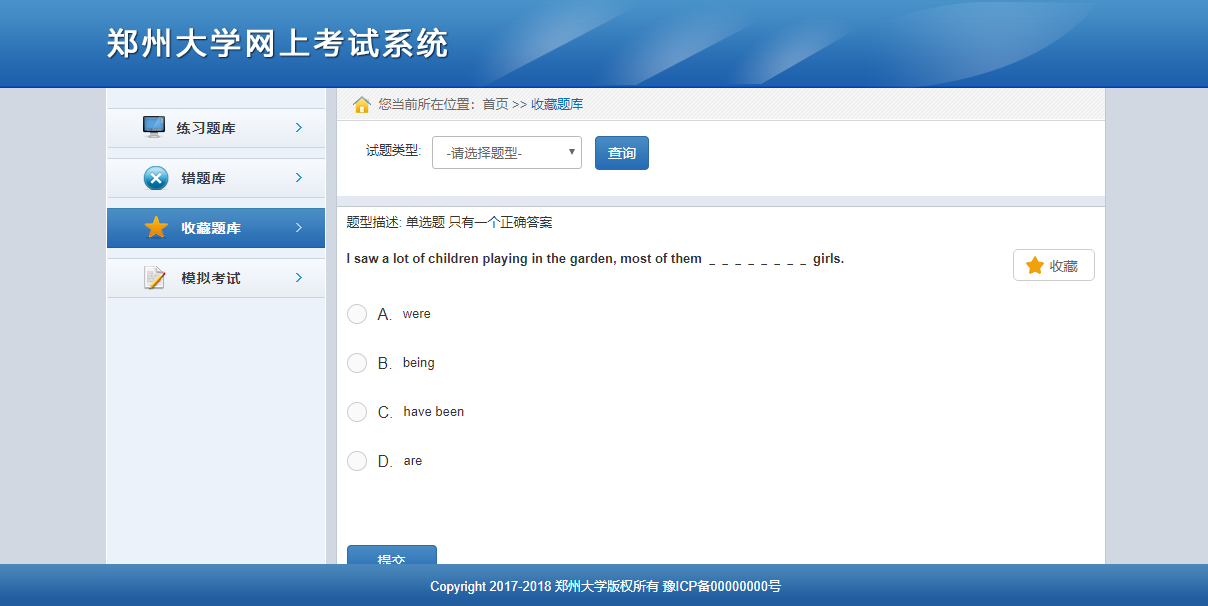
2.1.4 模拟考试
模拟考试是学生用于学生熟悉考试流程的考试模拟练习,学生可通过模拟识别进入考试系统,系统会根据考试规则随机抽取一份试卷供学生答题。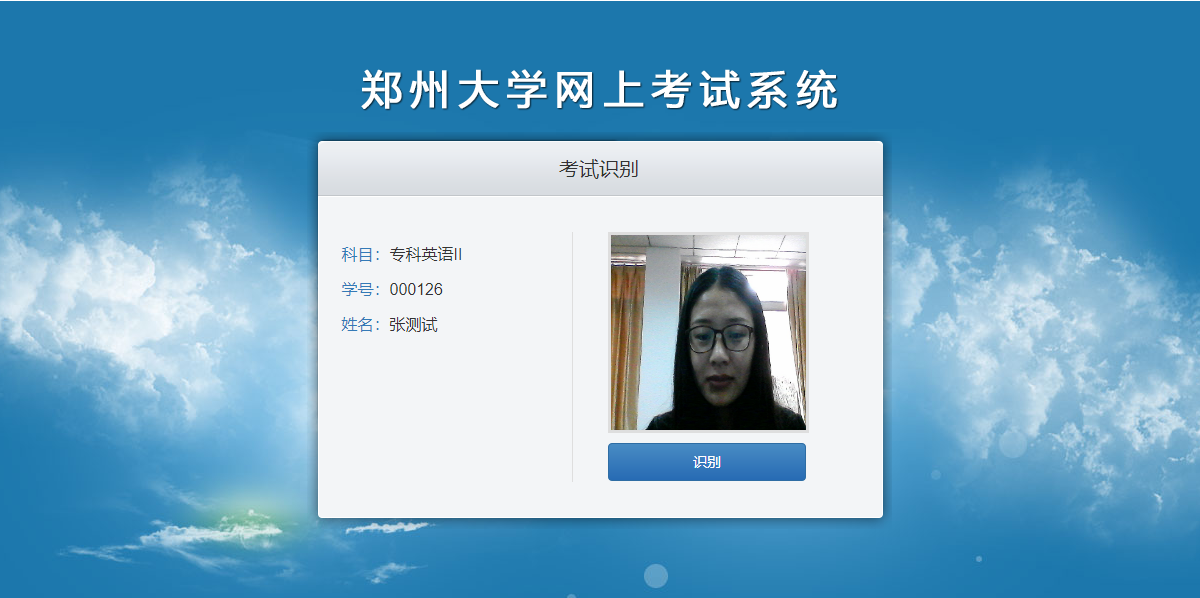
识别环节后需要选择模拟的考试阶段点击【进入考试】开始进入考试须知页面。
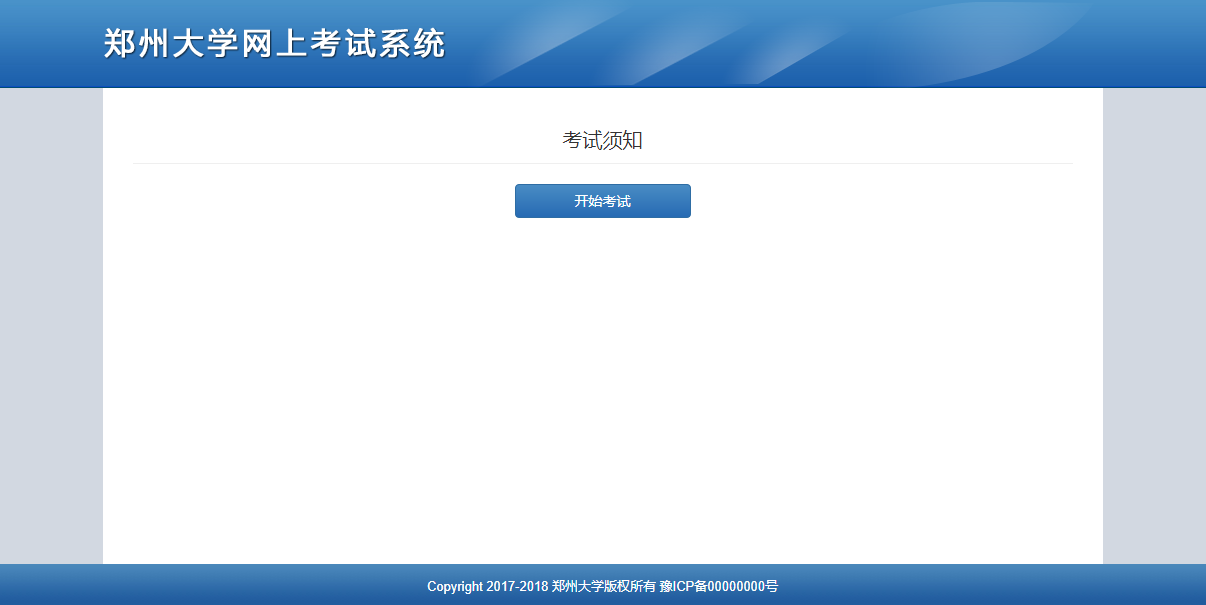
学生可点击开始考试进行模拟考试练习。
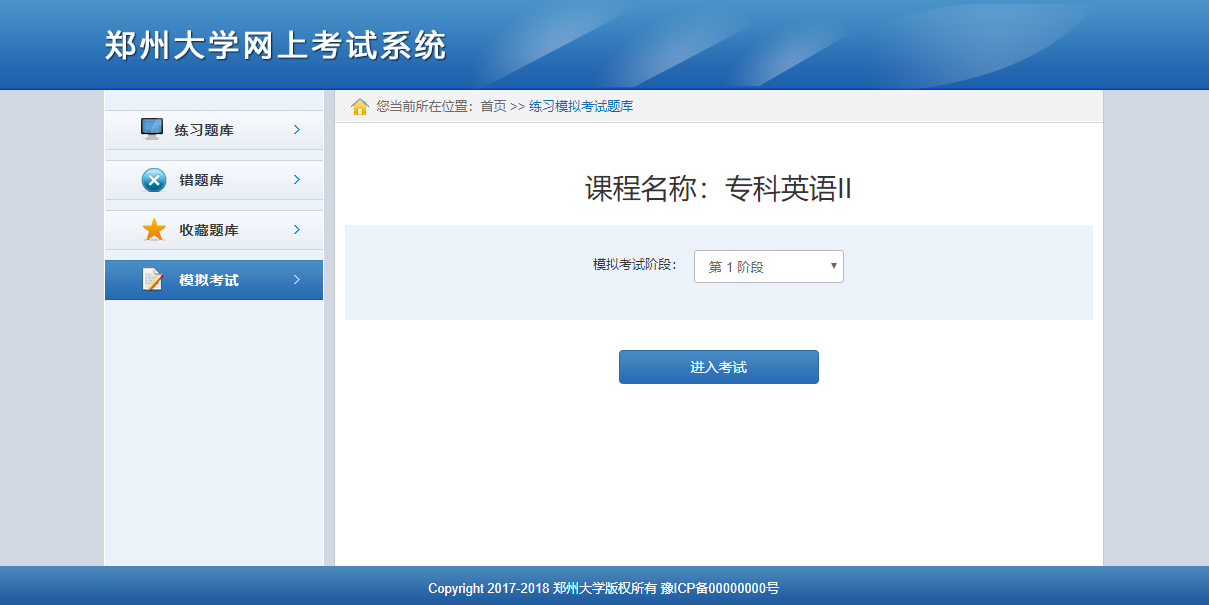
模拟考试页面与正式考试一致,展示考生信息,考试倒计时,学生可模拟开启/关闭答题卡,第一题,上一题,下一题,最后一题,交卷,提交成绩等操作,学生可通过模【拟考试】练习考试时真实场景。
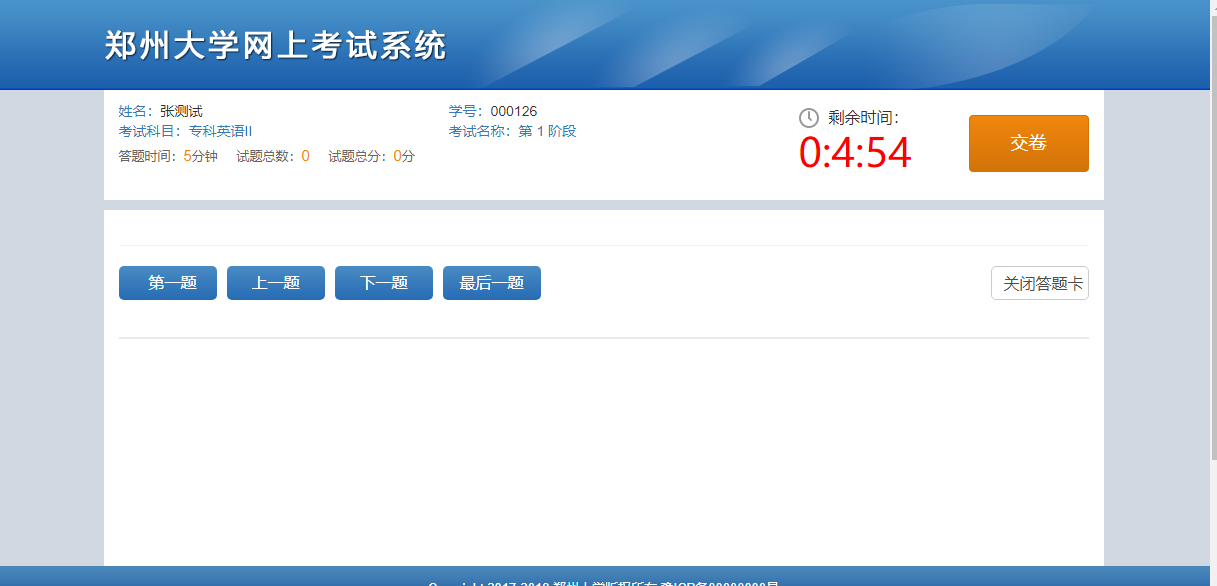
2.3 在线考试
2.3.1 客户端下载/安装
正式考试前,需要在考试系统学生端首页点击【客户端下载】下载客户端,如下图所示:
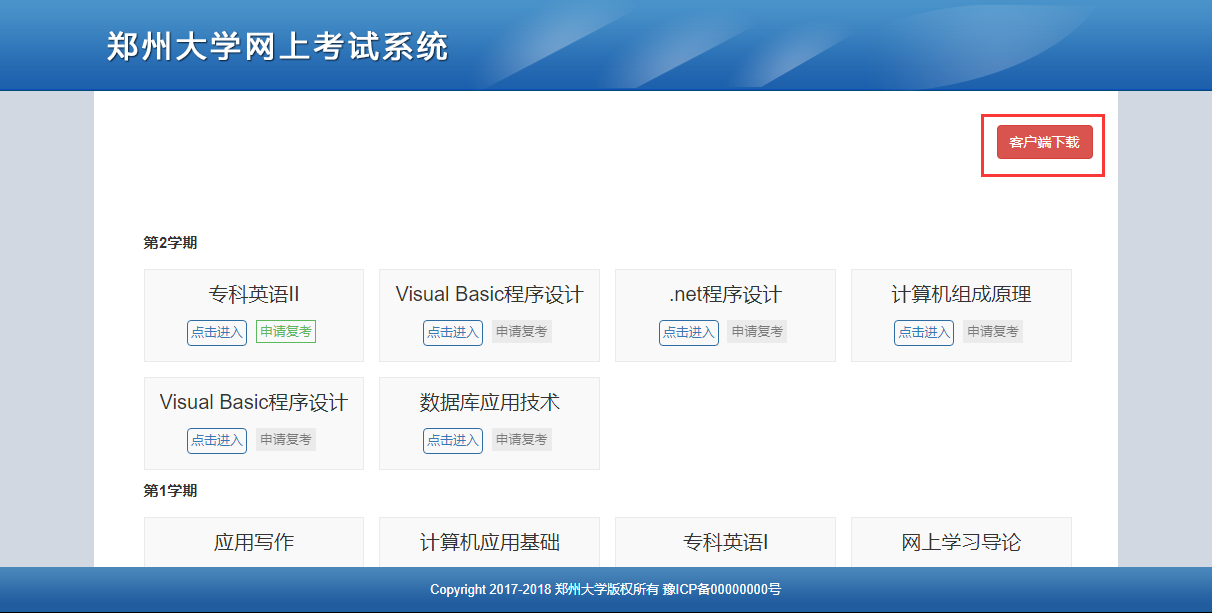
如浏览器出现拦截,请勾选始终允许弹出窗口,保证客户端正常下载。
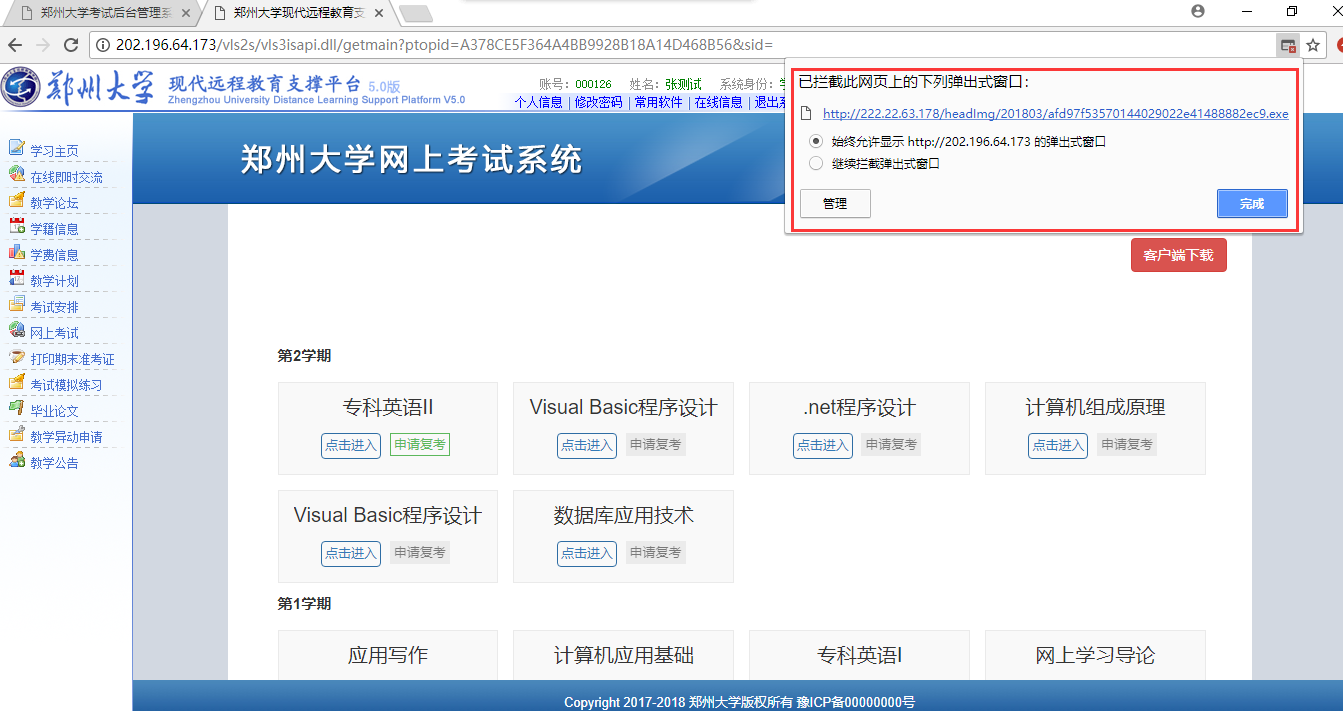
双击已下载文件,根据提示安装客户端。
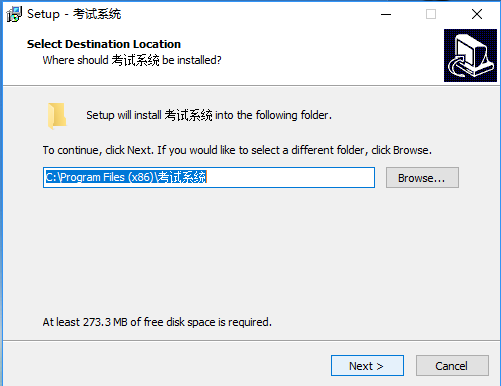
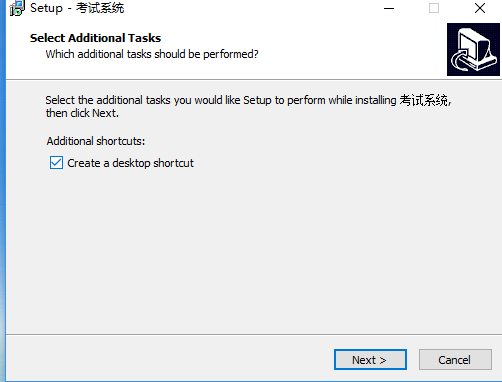
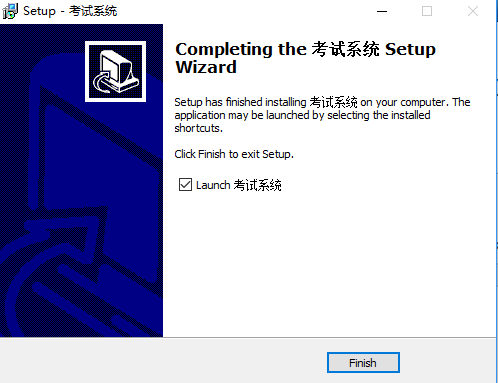
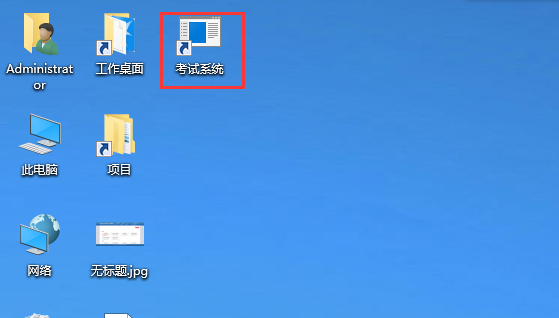
2.3.2 网上考试
2.3.2.1 登录
双击考试系统文件,输入账号、密码登录,如下图所示: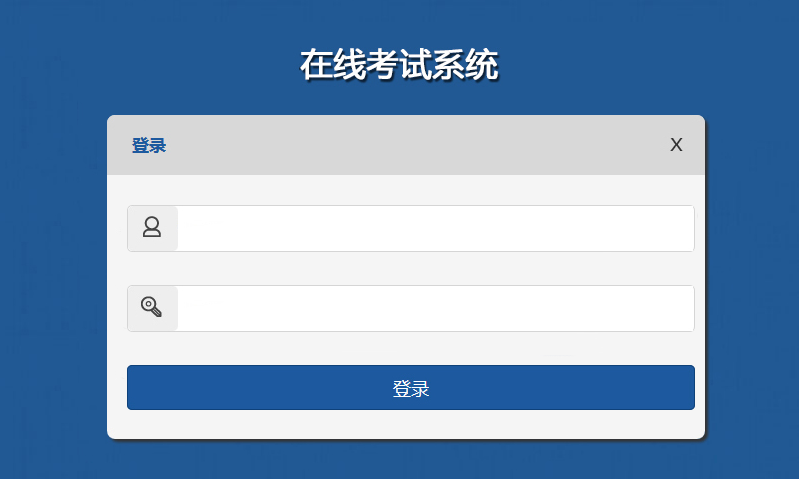
2.3.2.2 面部识别
账号密码验证通过后,考试系统还需要对考生面部进行识别,点击【识别】按钮,并按系统提示完成相应动作。系统在计时倒计时读秒完成后确认考生为本人时方可进入考试,如下图所示: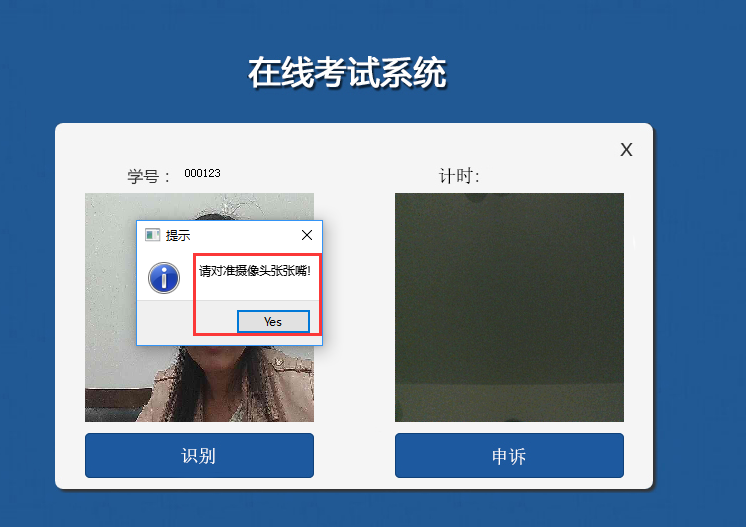
如本人识别不通过的情况下,可点击【申诉】按钮进行照片申诉,管理员审核通过后方可再次进行人脸识别比对,比对通过后方能进行网上考试。
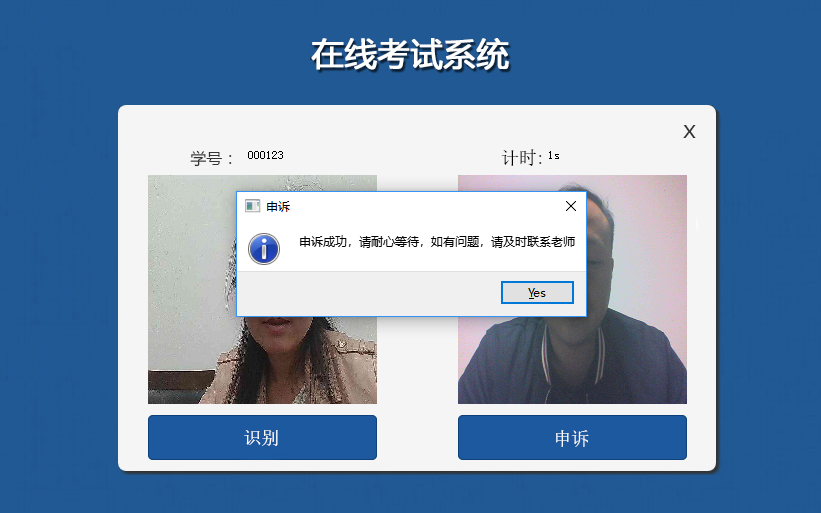
2.3.2.3 考试监控
进入考试系统后,面部识别程序会全程监控考生行为,屏幕左上角为监控画面。如果考试过程中出现异常情况(不是本人,多张人脸,没有人)时,系统会给出相应提示,多次比对不通过的,系统会自动退出当前考试,本次考试作废。如图所示: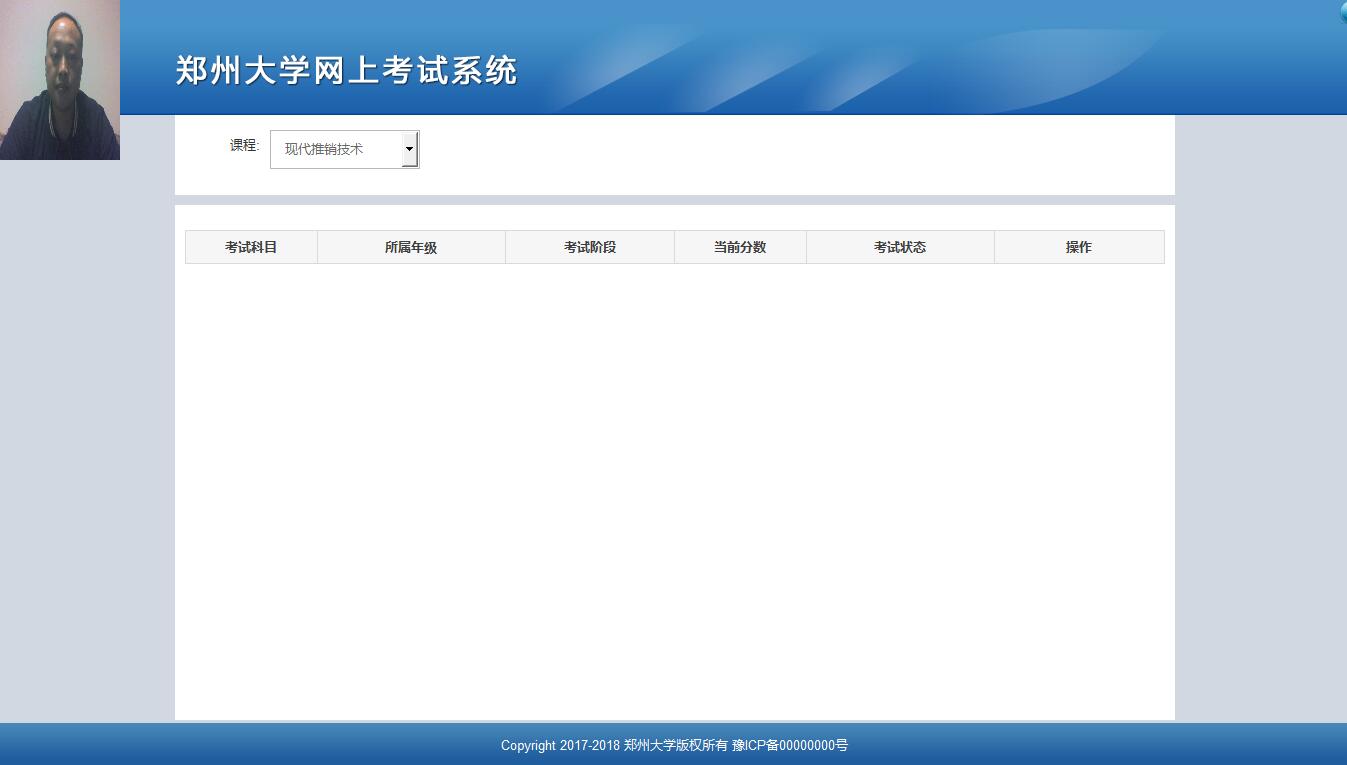
2.3.2.4 考试列表
进入考试系统后,通过点击左上角【课程】下拉菜单选择所要考试的课程,选择之后,下方考试列表中会显示该门课程的考试阶段列表。点击【进入考试】即可参加考试。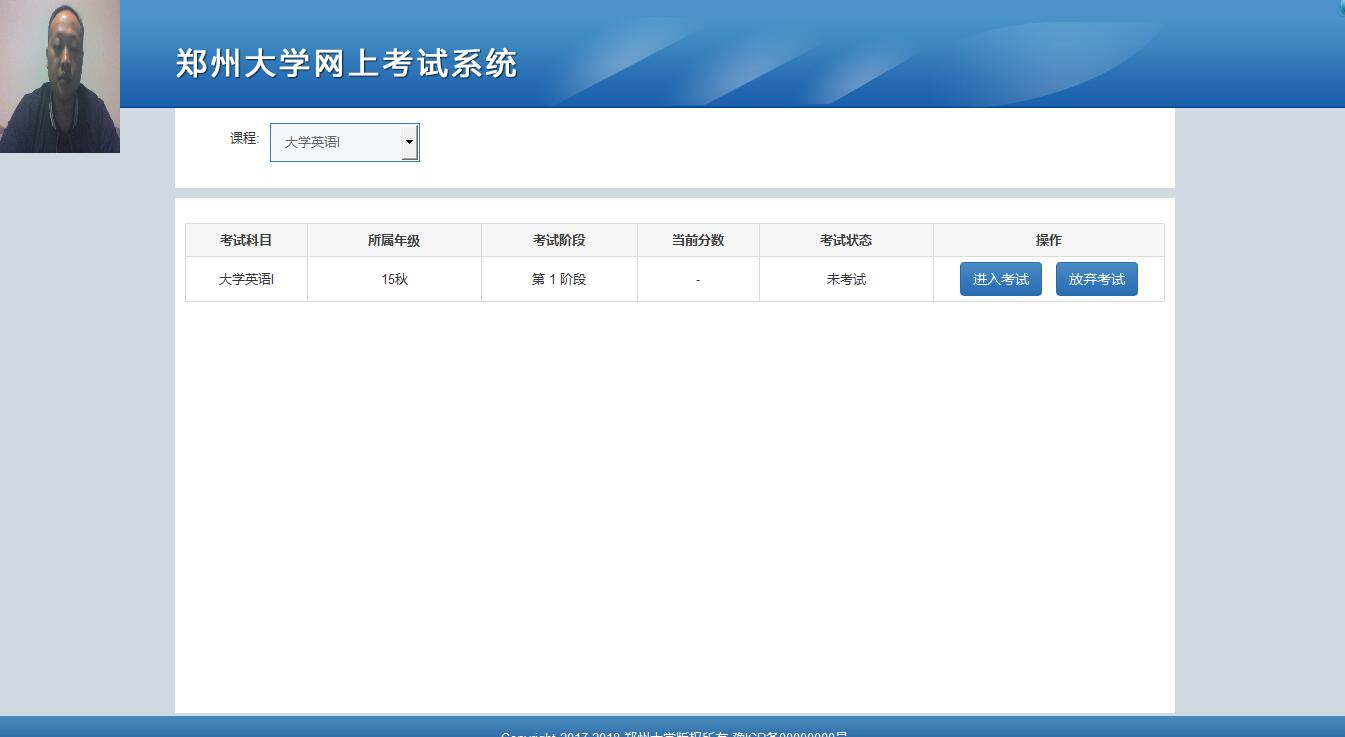
注意:每个课程最后一个非上传题考试阶段可以放弃考试,放弃考试后,改阶段成绩记0分,请学生根据前几个考试阶段成绩慎重选择。
2.3.2.5 考试
进入考试后,页面上方展示考试基本信息和倒计时情况。答题采用单题答题方式,每次作答完成后,试题下方答题卡颜色会相应变化。学生可以点击答题卡的序号直接定位该道试题。如下图所示: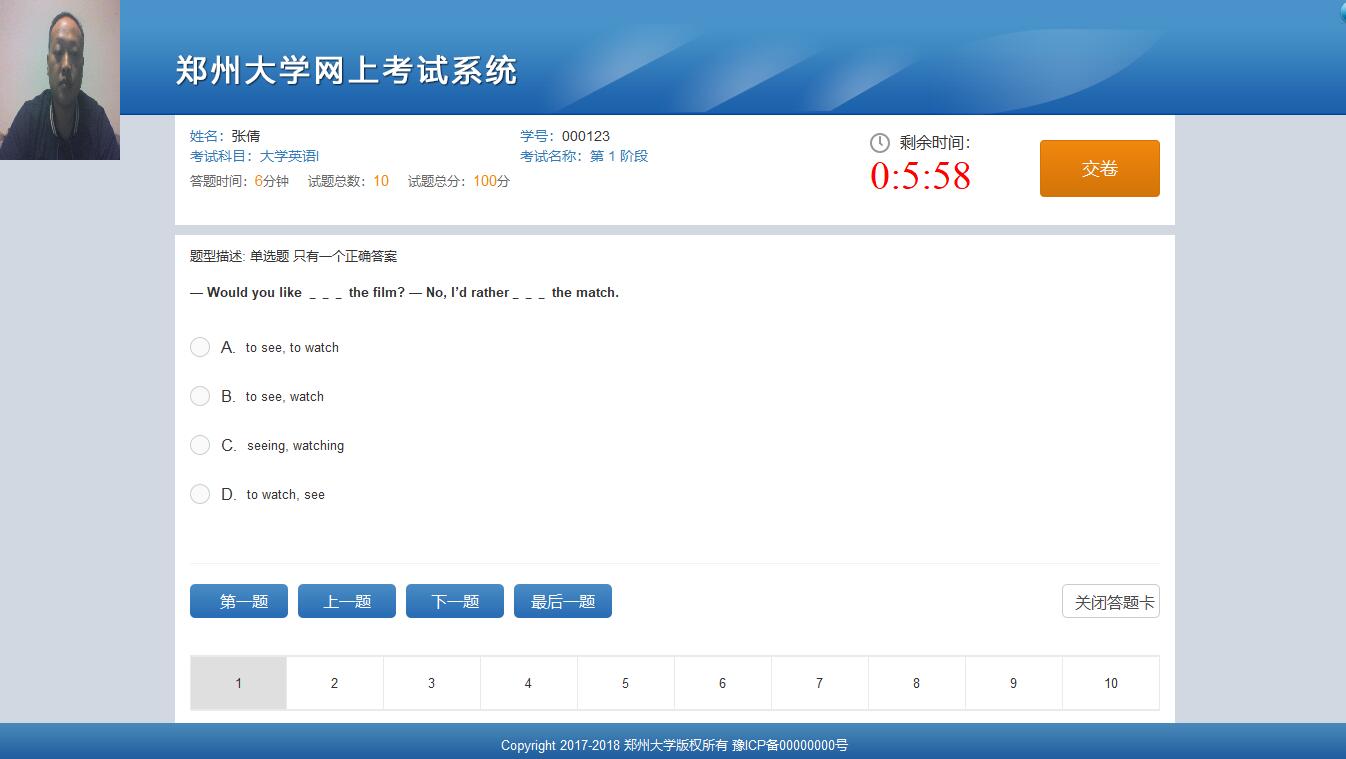
2.3.2.6 交卷/提交
学生作答完所有试题后可点击【交卷】按钮,经过二次确认后交卷,提交试卷后系统会根据答题情况给出客观题分数。
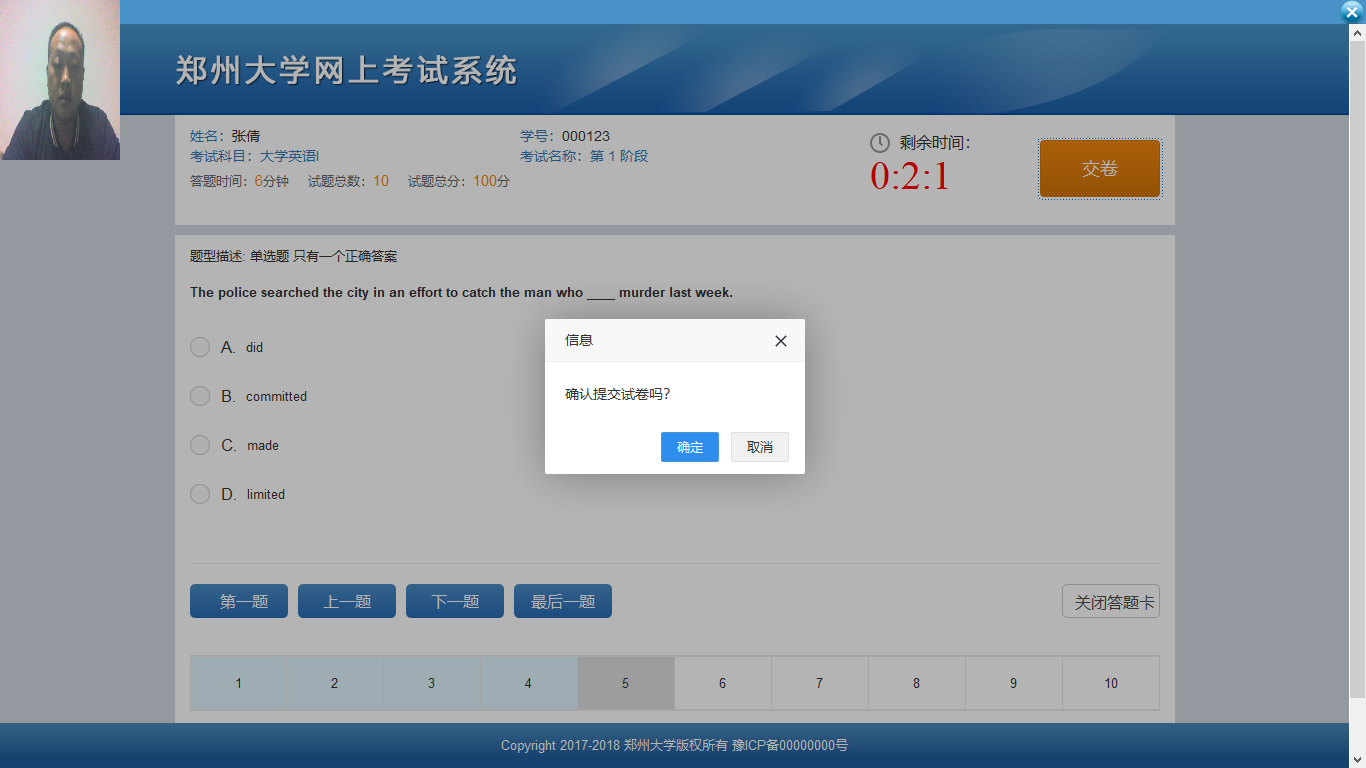
学生可根据分数情况确认是否提交本次成绩,如对本次考试成绩不满意,可以不提交本次考试,可对该课程本阶段再次进行考试,如提交成绩该阶段将无法再次进行考试,如下图所示:
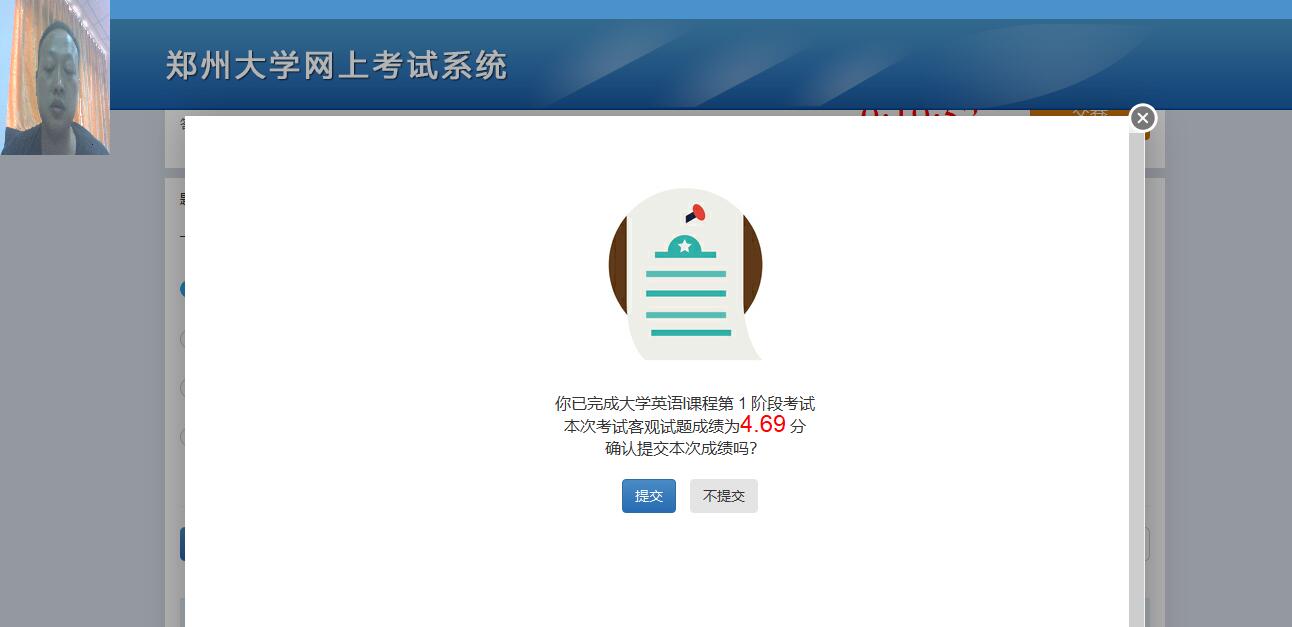
2.3.2.7 申请复考
已考过该门课程所有阶段的考试后,如果对本次考试成绩不满意,可在进入系统时的考试列表中点击【申请复考】提交申请,交由管理员审核,通过后方可再次参加本门课程的网上考试。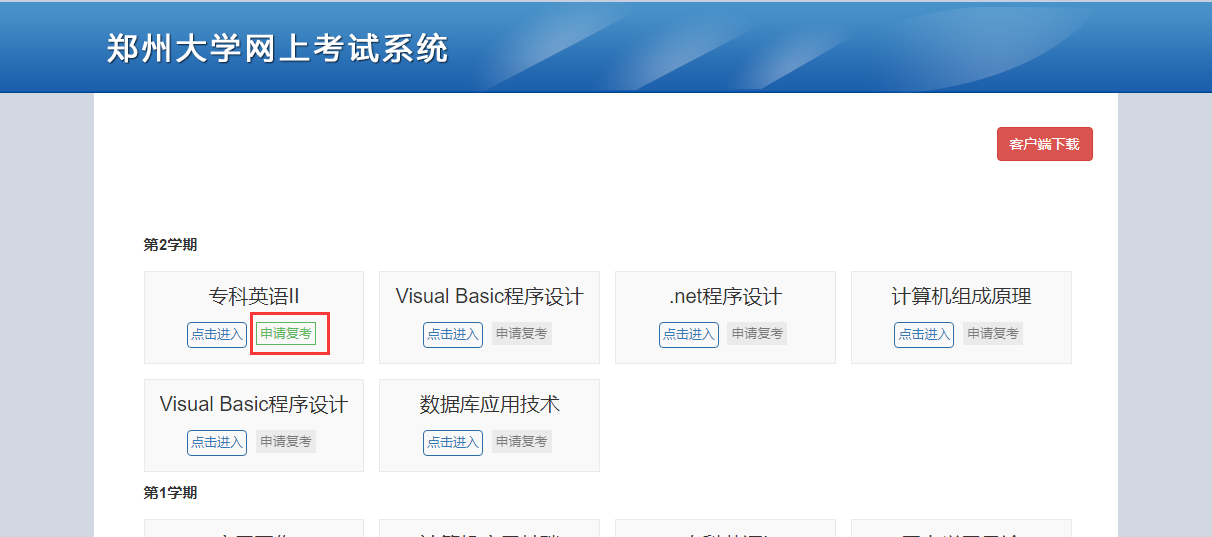
3 硬件配置要求
2.4 客户端PC机配置
CPU:主频需在2.0GHz或以上。内存:内存4GB或以上。
硬盘:至少保留40G做为软件数据存储与运行空间。
摄像头:建议300W像素以上。
2.5 客户端PC机系统软件环境要求
操作系统:Windows 7 及以上
浏览器:
谷歌、IE11
4、考试须知
网上考试注意事项为了保证本次考试的真实有效,我们通过摄像头对考试全过程进行视频监控,请您在考试之前仔细阅读如下内容:
1、必须学生本人参加考试,考试环境必须相对封闭,考试过程中尽量避免摄像头中出现其他人员。
2、进入考试系统采用面部识别方式进行考生身份验证,识别不通过不能开始考试。学生本人参加考试不能通过身份验证的,可以提交申诉,管理员会在24小时内审核,审核通过后以申诉时采集的照片为样本进行以后考试的身份验证。
3、考试全过程采用面部识别方式进行监考,大约2-3秒识别一次,识别不通过会提示考生“头像不是本人,请正视摄像头再次识别”,连续三次识别不通过系统自动终止本次考试。为保证顺利完成考试,学生在考试过程中需要注意以下事项:
(1)考试过程中必须正面面对摄像头,头部左右活动范围不要超过30度,上下活动范围不要超过20度,否则系统无法正确验证学生身份;
(2)考试过程中不能用手或者其他物体挡住脸部;
(3)考生面部距离摄像头应该在0.5-1.5米之间,距离太远太近都会影响系统识别精度;
(4)考生手写答题时,保持正确书写姿势,头部不要过低;
(5)考试过程中,请及时关注系统提示,以免因意外原因终止考试;
4、考试必须学生本人独立完成,不得有他人协助。考试过程中系统如果识别到监控范围内多于一人,则自动终止本次考试,本次考试记为“违纪”;
5、考试过程中,考生不允许中途离开监控范围,如果系统检测不到有效面部特征,则自动终止本次考试,本次考试记为“违纪”;
6、主观性考试有两种答题方式:
(1)通过键盘、鼠标直接录入;
(2)在纸上书写,用手机拍照,扫描二维码上传。学生可以根据试题情况和个人喜好选择答题方式,请在考试前准备好纸笔等答题工具,最好用黑色签字笔和普通白纸。拍照时请务必保证照片清晰,否则会影响考试成绩。
7、客观性考试结束后,系统会给出考试分数,考生可以选择提交或者不提交,提交之后
8、上传题类型考试可以多次上传,以最后一次上传为准。上传完成后请预览检查上传文档内容是否正确。
来源:郑州大学官网
鲁班培训(河南分校)主营:BIM、建造师、消防工程师、造价、安全、监理等培训;学历提升及户外团队拓展等;建筑企业团队培训等,咨询热线:0371-55696552,400-610-8299。
- 上一篇:郑州大学远程教育停止专科专业招生的通知
- 下一篇:建造师被原单位强迫“挂证”怎么办?
联系电话:0371-55696552|地址:河南省郑州市金水路99号建达大厦808、811室|邮编:450000
河南龙本鲁班教育信息咨询有限公司版权所有 豫ICP备17048290号-1
 郑州
郑州